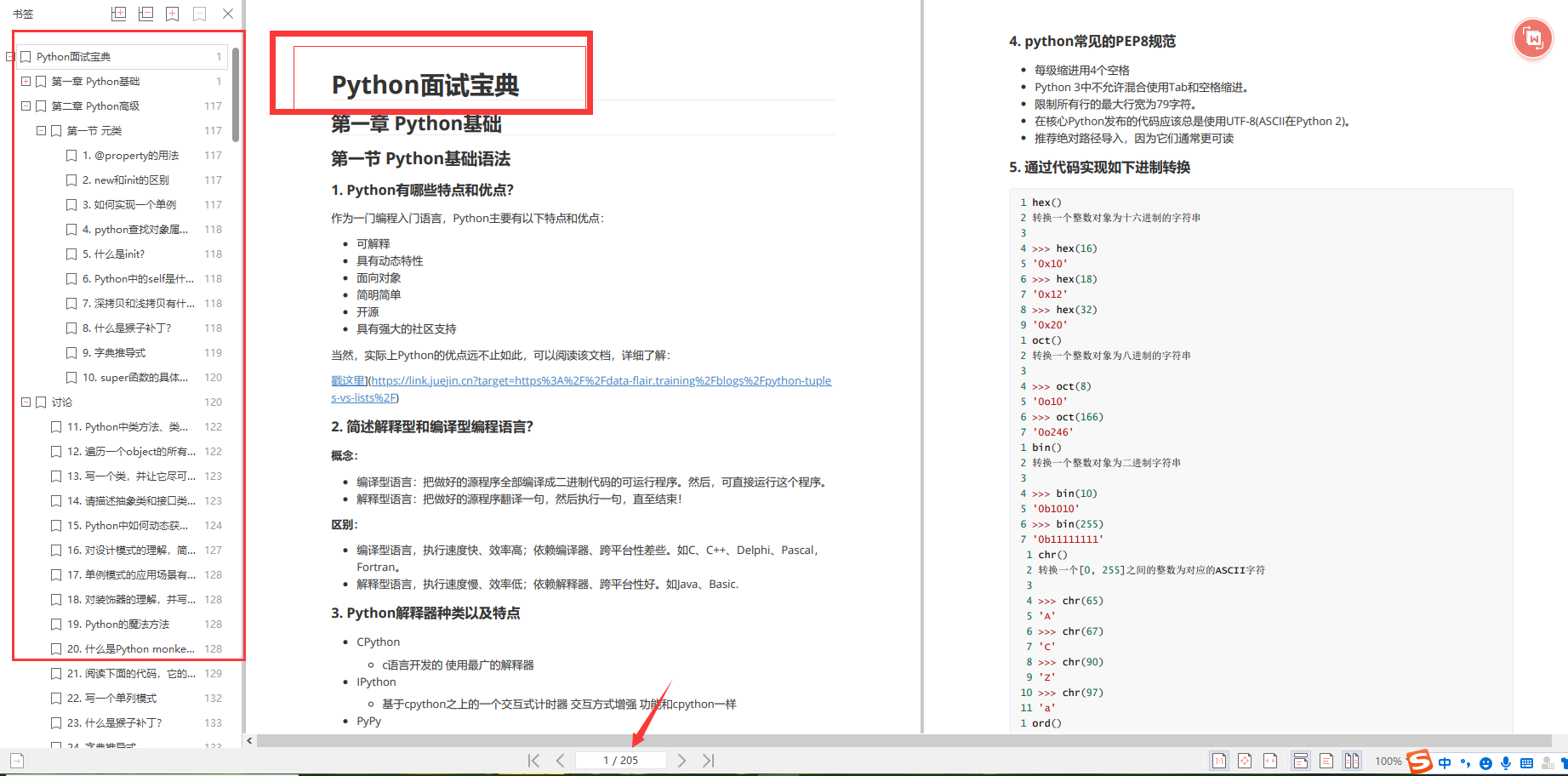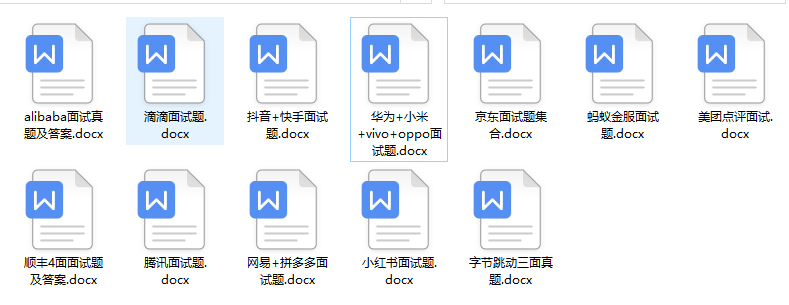下完安装好python后,想查看python的安装位置的几种方法

下完安装好python后,想查看python的安装位置的几种方法
查看python的路径
基于windows系统,按下win+r(也就是命令提示符),输入cmd ,进入


查看当前的python的版本的话输入python -V
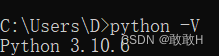
1, 查看当前下载的python类型和路径则可以输入 py -0 (加 * 的是你使用python的默认版本)

2,还可以使用命令 where python 查看路径(这样就不会显示你python默认使用的是哪个)

小技巧:如果想清除命令行的话可以输入命令 cls 然后 enter(回车)
3,还有一个比较繁琐的方法:在cmd中输入如下命令 / 或者在IDLE中输入第2,3步也会得到这样的结果
先输入python
再输入import sys
最后再输入print(sys.path)画横线这样的即为安装路径

总结一下:python如果是按正常下载步骤,基本上都可以借助这几种方法找到安装位置
读者福利:知道你对Python感兴趣,便准备了这套python学习资料
👉 [[CSDN大礼包:《python安装包&全套学习资料》免费分享]] ( 安全链接,放心点击 )
对于0基础小白入门:
如果你是零基础小白,想快速入门Python是可以考虑的。
一方面是学习时间相对较短,学习内容更全面更集中。
二方面是可以找到适合自己的学习方案
包括:Python激活码+安装包、Python web开发,Python爬虫,Python数据分析,Python自动化测试学习等教程。带你从零基础系统性的学好Python!
👉Python学习路线汇总👈
Python所有方向的技术点做的整理,形成各个领域的知识点汇总,它的用处就在于,你可以按照上面的知识点去找对应的学习资源,保证自己学得较为全面。(全套教程文末领取哈)
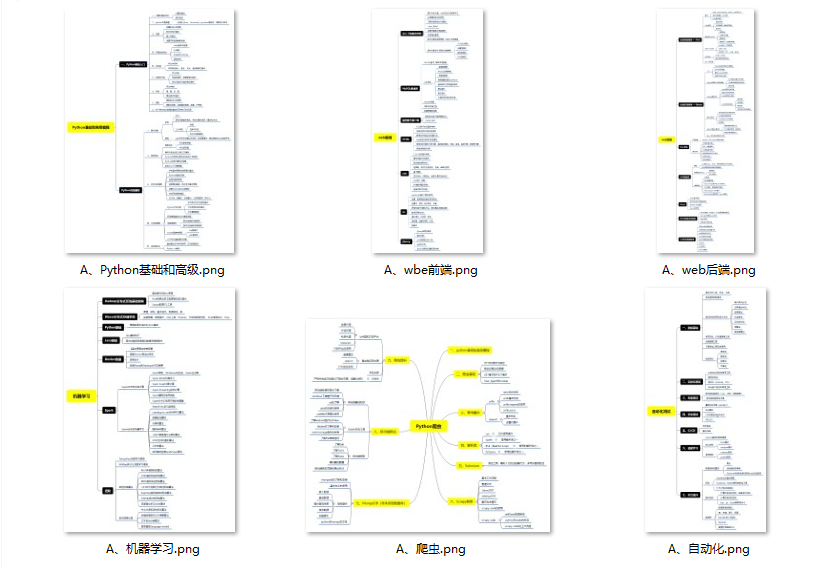
👉Python必备开发工具👈

温馨提示:篇幅有限,已打包文件夹,获取方式在:文末
👉Python学习视频600合集👈
观看零基础学习视频,看视频学习是最快捷也是最有效果的方式,跟着视频中老师的思路,从基础到深入,还是很容易入门的。
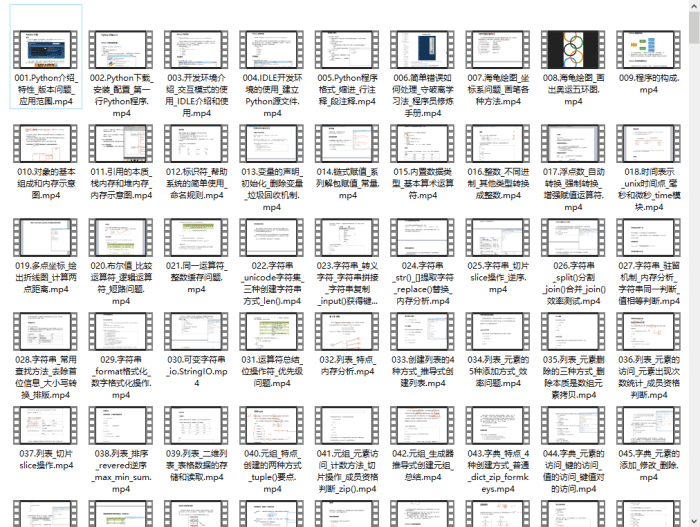
👉实战案例👈
光学理论是没用的,要学会跟着一起敲,要动手实操,才能将自己的所学运用到实际当中去,这时候可以搞点实战案例来学习。

👉100道Python练习题👈
检查学习结果。
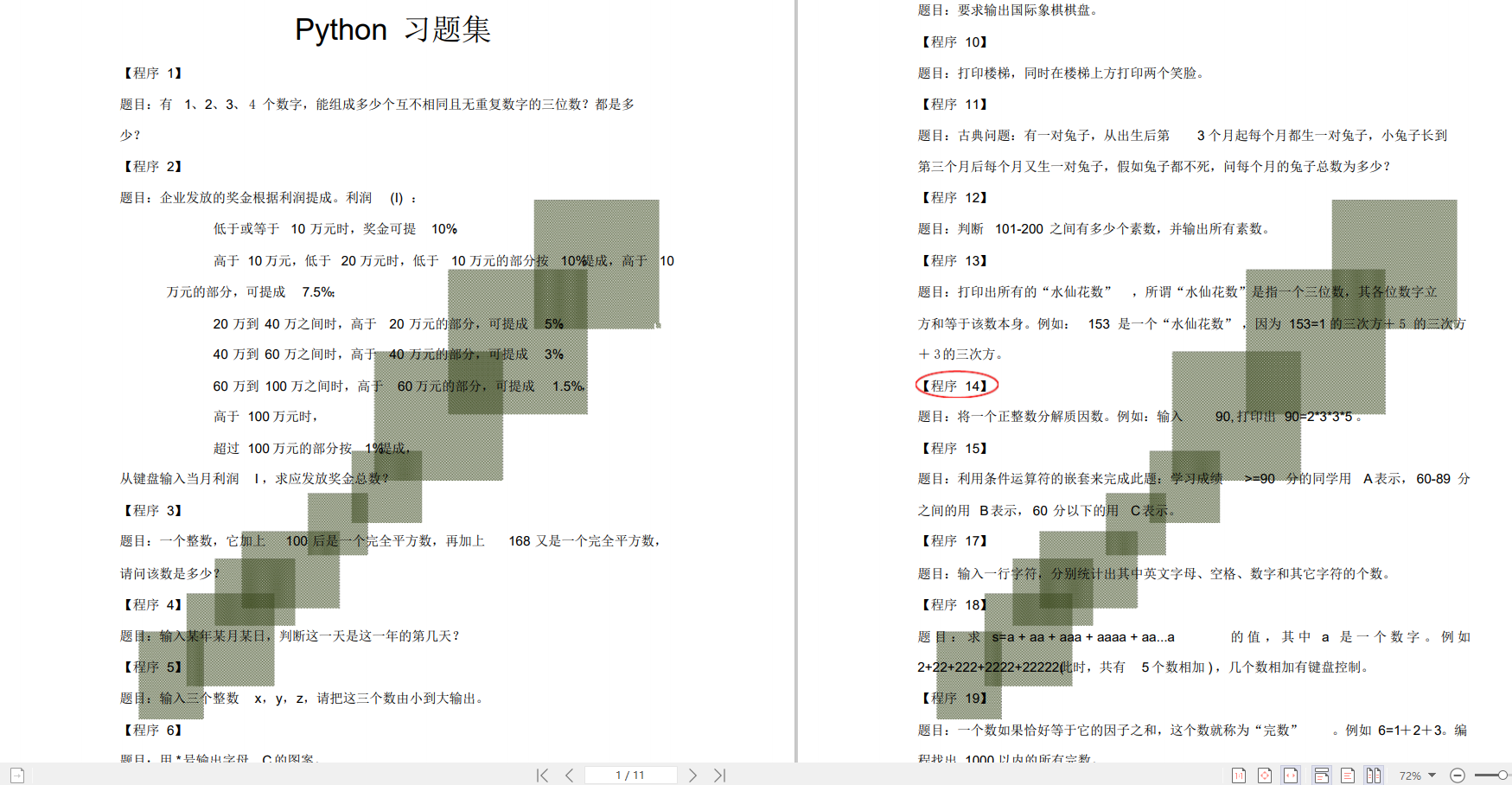
👉面试刷题👈